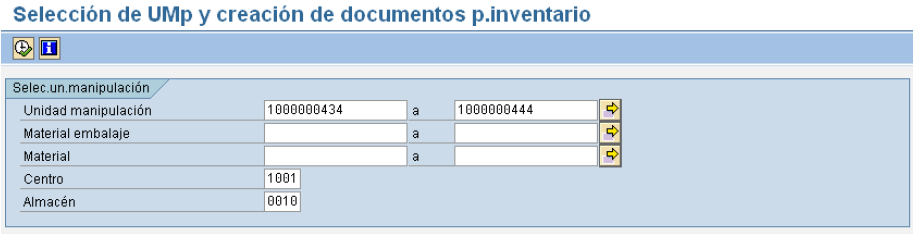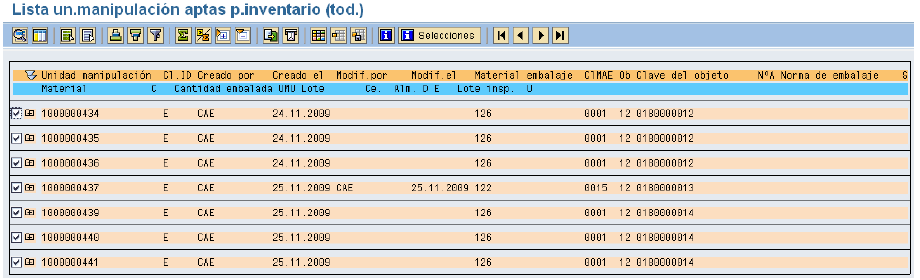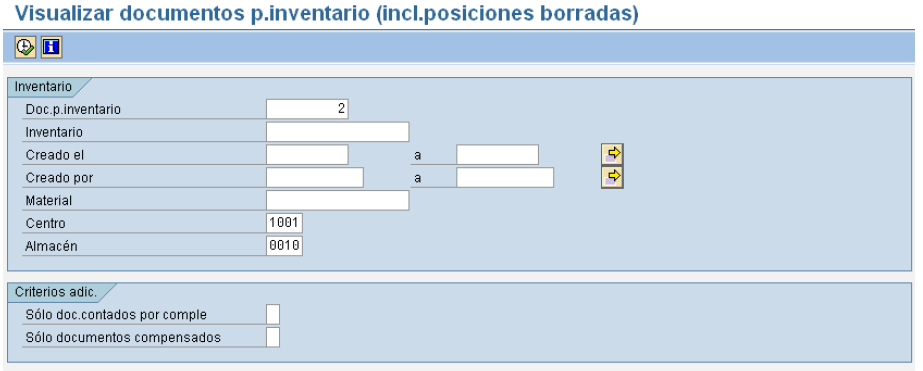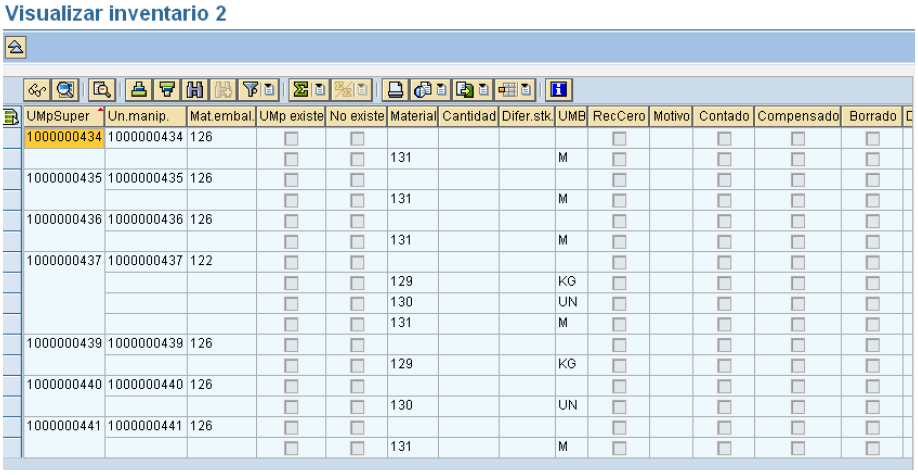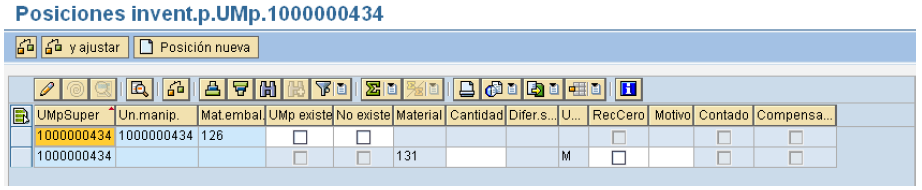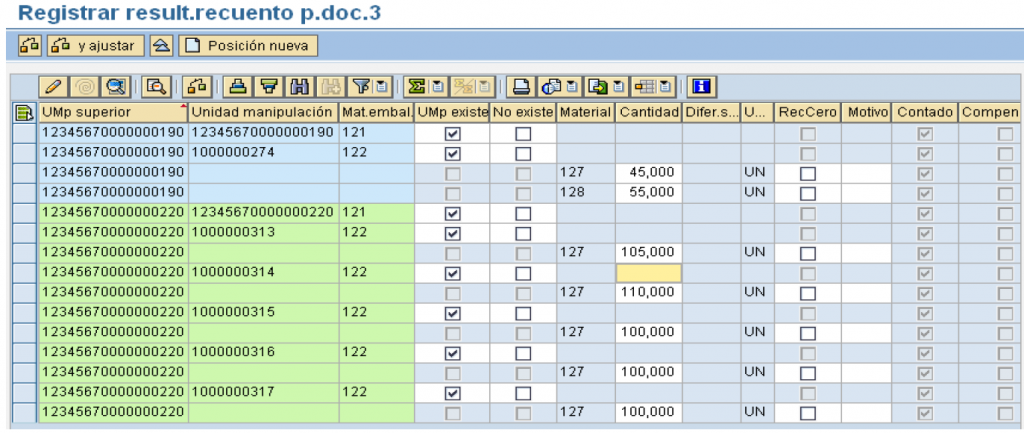Continuando con los artículos de Logística en Oreka IT, esta vez nos disponemos a profundizar algo más en detalle en cómo gestionar los ajustes de inventario manuales sobre UMp en un almacén gestionado con UMp.
¿Cuándo se utiliza el Inventario de UMp?
En las ocasiones en las que no es posible realizar un inventario de gestión de stocks de manera convencional.
¿Qué condiciones previas requerimos?
El inventario UMp sólo está previsto para ubicaciones que se gestionan mediante UMp. En todas las demás ubicaciones, debe realizarse el inventario de gestión de stocks o de almacenes convencional.
Para ello seguiremos los siguientes pasos:
1. Crear documento para inventario (huinv01)
El primero de los pasos a realizar, consiste en crear el nuevo documento de Inventario.
- Pantalla de selección.
Al seleccionar UMp deben indicarse, al menos, el centro y el almacén.
También hay otra serie de criterios de selección que nos permiten restringir más la selección como son la Unidad de manipulación, Material de embalaje y el Material.
Seleccionando las UMp y haciendo doble-click sobre ellas, vemos los detalles que nos permite comprobar su composición y demás información (peso, mat. Embalaje, daos adicionales, por posiciones, UMp hijas, …).
- Pantalla de salida.
La pantalla de salida de UMp seleccionadas se realiza mediante una lista LVA similar a la que se visualiza en el monitor UPm (HUMO).
En la pantalla de selección puede seleccionar cómo deben visualizarse las UMp.
- Salir Grabando.
El último paso a realizar sería la grabación para guardar el nuevo documento de inventario. Este nº SAP nos lo guarda provisionalmente en memoria de manera que si vamos a alguna de las transacciones asociadas lo tendremos localizado, en caso contrario, tendremos que apuntarlo.
2. Visualizar documentos de inventario (huinv07).
Una vez que ya tenemos creados los nuevos documentos, SAP nos permite visualizarlos. Para ello, utilizaremos la transacción HUINV07.
Los criterios de selección son los siguientes (Nº de inventario, Inventario, Fecha de entrada, autor, Material, Centro, Almacén). Además, existen una serie de criterios adicionales para restringir más la selección como son “Visualizar documentos sólo contados por completo“ y “Visualizar sólo documentos compensados“.
- Pantalla de salida.
La salida de UMp seleccionadas se realiza mediante la visualización del control Grid LVA.
3. Introducir recuentos (Entrada resultados recuento p.doc. inventario UMp (huinv03)).
Tras haber registrado un nuevo documento de inventario podemos proceder a realizar el ya este nuevo paso, donde se pueden reajustar ya las cantidades reales contadas durante el inventario para los documentos para inventario respectivos.
- Pantalla de selección.
Los criterios de selección son los siguientes: Nº de inventario e inventario. Tenemos el flag de posic. de inventario para visualizar las posiciones.
Existen las siguientes posibilidades de visualización del recuento de del documento para inventario:
1. Visualización de posiciones del documento para inventario de todas las UMp superiores.
2. Visualización de todas las posiciones de documento para inventario que no se hayan anulado.
3. Visualización de todas las posiciones del documento para inventario de una UMp.
Puede cambiarse de la primera pantalla a la segunda con el pulsador «Posiciones (tod.) « o «Visualizar nivel superior»
o «Visualizar nivel superior» .
.
Para acceder a la visualización de una sola UMp, marque la UMp superior y seleccione la lupa.
Tenemos una serie de pestañas adicionales que nos permiten cierta funcionalidad.
- Heredar recuento en las posiciones
 .
.
Se heredarán las posic. Inferiores el resultado del recuento de la UMp superior.
- Verificar entradas
 .
.
Verificación de consistencia. Verificación de que en la UMp se encuentra el material existente ya que no debe haber ningún stock embalado.
- Registrar números de serie
 .
.
Para materiales serializados no está disponible el campo de cantidad para la entrada de cantidades contadas, por ello, deben registrarse los números de serie contados marcando la posición y el pulsador «Registrar números de serie».
- Pantalla de salida.
La salida de UMp seleccionadas se realiza mediante la visualización del control Grid LVA.
Suplemento Extra
El recuento de inventario es posible efectuarlo también mediante el módulo de funciones (SE37) «HUINV_DOCUMENT_COUNTING».
Con este módulo de funciones es posible programar un diálogo de recuento propio o utilizarlo como interfase con otro sistema.
Esperamos que este artículo haya sido de utilidad. Si tienes alguna duda puedes dejarla en los comentarios o ponerte en contacto con nosotros.